Visual Framework是一款专门用来进行视觉开发的软件。最好用的视觉开发软件久友下载站小编觉得还是Visual Framework。软件主要用于使用LCD显示屏,旋转编码器和按钮为arduino创建迷你GUI,它为Arduino ATmega微处理器生成基于消息的快速代码;该软件目前处于PRE Alpha的早期阶段,更像是概念证明,它可以让您快速设计GUI项目,然后生成源代码,这对于Arduino或其他兼容的ATmega板项目是一个很好的起点;支持整个GUI的设计以及菜单,屏幕,数据输入屏幕等之间的关系。LCD显示,支持旋转编码器,按钮,小键盘等;支持其他硬件,例如RTC,用户还可以通过他添加代码块,可以根据需要进行编辑,非常灵活;需要的用户可以下载体验。
软件特色:
Visua Framework编码优势,100%非阻塞代码;
显示事物不会停止程序的执行
智能刷新显示;
仅在需要时刷新显示,因此不会因重复显示相同内容而浪费时间
该框架基于消息传递(类似于大型操作系统的概念),可以生成非常轻量级的响应代码
与其他micro micro GUI框架不同。在动态分配数组的结构中,
VF生成的代码是静态的,几乎没有RAM空间(ATmega328仅具有2kb RAM)
此版本将生成以下代码:
带I2C背包的16x02液晶显示器(最常见的类型)
旋转编码器,每个定位器支持1个脉冲,每个定位器支持2个脉冲
尽管该按钮可以将LCD切换为更大的40x02显示屏,但尚未为此编写任何代码。
显示一般的工作方向和概念。
您已经可以设计基本菜单和屏幕流程,然后生成代码以显示一般的工作方向和概念。
您已经可以设计基本的菜单和屏幕流程,然后生成代码
安装步骤:
1.用户可以单击本网站提供的下载路径下载相应的程序安装包
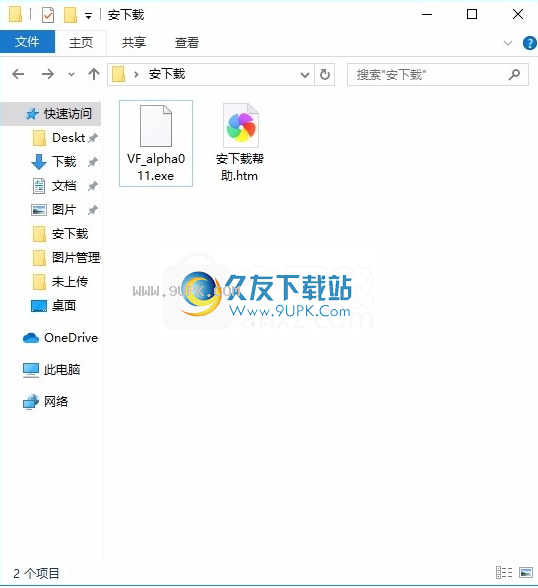
2.只需要使用解压功能打开压缩包,双击主程序进行安装,弹出程序安装界面
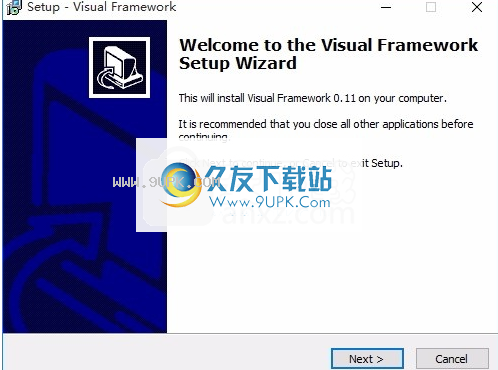
3.同意上述协议的条款,然后继续安装该应用程序,单击“同意”按钮
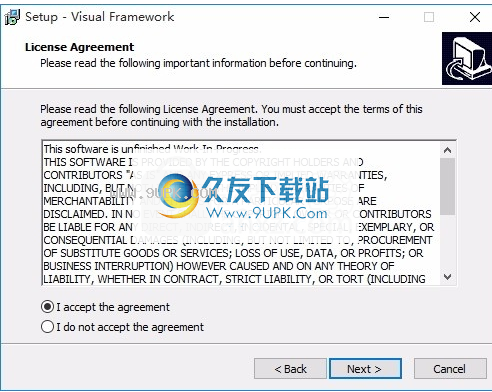
4.您可以单击浏览按钮以根据需要更改应用程序的安装路径。
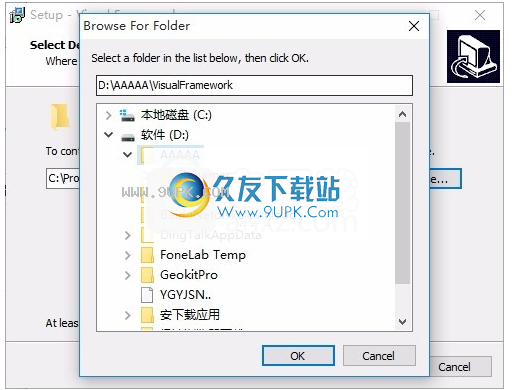
5.弹出以下界面,用户可以直接用鼠标点击下一步按钮
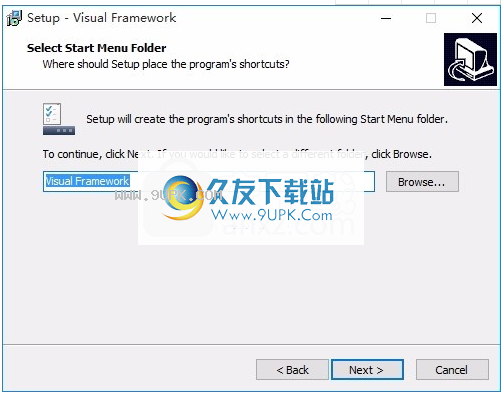
6.可以根据用户需要创建桌面快捷键。
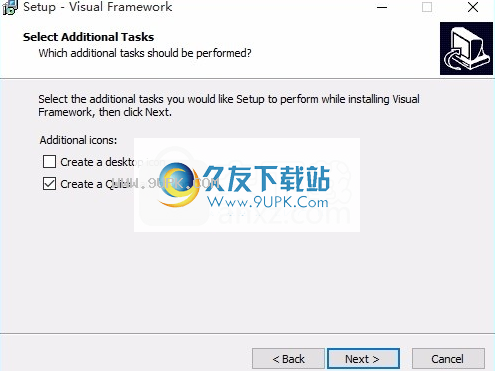
7.现在准备安装主程序,单击安装按钮开始安装
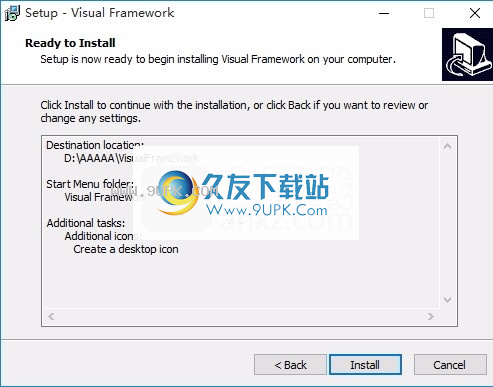
8.根据提示单击“安装”,弹出程序安装完成界面,单击“完成”按钮

软件功能:
基于光电反应器的设计器界面和逻辑作为基于节点的编辑器。
您在“画布”上拖动一个项目,然后将其输出连接到另一个项目。
由于这是基于响应动作的GUI系统,因此“触发”了连接
例如,按下按钮将产生SEL触发,或者转动旋转编码器将产生NEXT或PREV触发。
您实际上并未连接到显示器,按钮或旋转编码器等硬件项目,
而是将它们放在画布上并设置其属性,以便系统知道哪些硬件触发了这些触发器。
拖动旋转编码器将自动创建一个硬件连接,并显示它使用了PINS 2、3和4。之后,您可以拥有一个硬件连接视图,以帮助您轻松地将项目直观地连接到arduino。
还显示了可以触发硬件的触发原因:显示SEL,PREV和NEXT
现在,如果我们添加一个软件模块-例如,屏幕显示它可以潜在地响应当前支持的所有四个触发器BACK,SEL,PREV和NEXT。
这意味着当此显示打开时,用户可以单击旋转按钮或向一个方向或另一个方向滚动,然后程序可以转到我们连接这些触发引脚的位置。
使用说明:
值得一提的是,整个生成的代码都是100%无阻塞的,因此当屏幕“等待”您的输入时,程序循环将照常执行(以便您的arduino可以进行测量,测试等)。
此外,屏幕实际上将使用智能代码,在该代码上,屏幕仅在需要时才向显示器发送行,这样就不会浪费循环中的循环(以相同方式连续重绘显示器会降低其他响应速度
速度是一个常见错误。)
现在,让我们看一下屏幕(在屏幕右侧)上的对象选项,它显示了一些属于对象属性的内容。第一个是对象ID。
这是对象的重要唯一句柄。因此,例如,在代码中,如果我想随时手动显示此对象,则只需要调用VF_DisplayObject(ID_SCREEN8);
下一个选项是“显示刷新”,它可以是自动的,因此仅当显示发生变化时才刷新显示-这对于典型的静态屏幕很有用。
如果需要,我们可以随时通过调用VF_Invalidate()手动刷新代码。
每隔设定的时间(以毫秒为单位)以设定的间隔定期刷新显示。
如果我们要显示不断变化的数据(温度,时间等),这是一个不错的选择。
设置时间间隔可以避免初学者遇到的常见错误:以最快的速度在循环中显示和测量实时数据(ATMega 328以16MHz运行!),这将减慢其他所有内容的爬行速度。
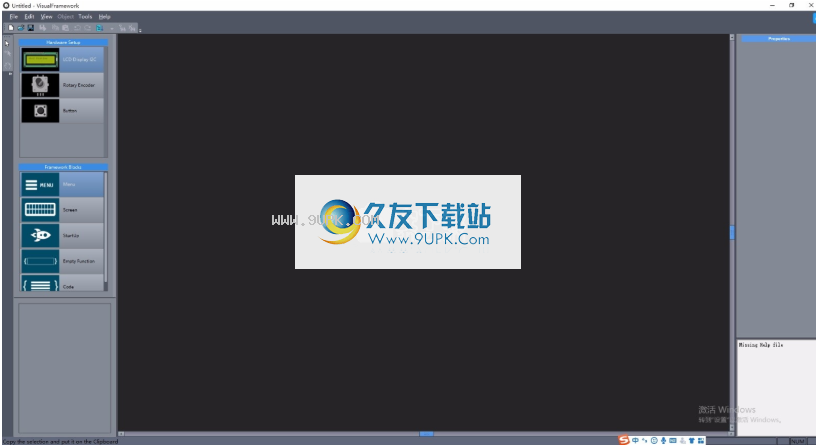
假设我们想在用户按下旋转编码器时从此屏幕转到菜单。
我们要做的就是添加一个菜单,然后将Screen连接到菜单。
只需单击触发针(在本例中为黄色圆圈SEL),然后按住鼠标按钮并将线拖到菜单即可完成与光反应器相同的操作。
我们可以看到菜单确实响应了SEL和BACK触发器。
没有NEXT或PREV触发器,因为它们是由菜单代码在内部处理的,以便在项目之间移动,因此我们不必担心。
每个项目SEL触发器都可以执行某些操作,例如转到另一个菜单,进入屏幕,调用功能等...
使用Empty Function块或Code块可以轻松调用该函数。 (现在所有人都做同样的事情)。
该能块具有一个特殊的未命名PIN,但它是一个直通引脚,您将在函数返回时结束。
因此,我们可以将SEL引脚从菜单项连接到此功能,然后从此功能连接到另一个屏幕,菜单,或者仅返回某些初始屏幕。
这将在最终代码中为我们提供一个唯一的函数,该函数具有与在对象属性mySetSomething()中设置的名称完全相同的名称,我们可以在其中添加要执行的操作。
也许该提到Visual Framework在触发后使用基于微消息的系统转到显示对象了;
在大型操作系统中使用类似的概念。
因此,按下按钮将不会直接调用“ display_screen()”函数,它将触发一条消息(屏幕的对象ID),然后在可用时在适当的时间显示该屏幕。
这有很多好处;它产生超轻的代码,并且感觉“快速”,因为一切都具有正确的时间和正确的结构。
(您可以在显示函数中而不是在任何地方显示代码)这还使程序员摆脱了不良习惯,例如有意增加代码延迟。
LCD显示屏,最常见的带有I2C的1602或4004(来自eBay的显示屏)。可以将该对象切换到较大的4004(4行显示),但是VF当前在v 0.1中不支持该对象。
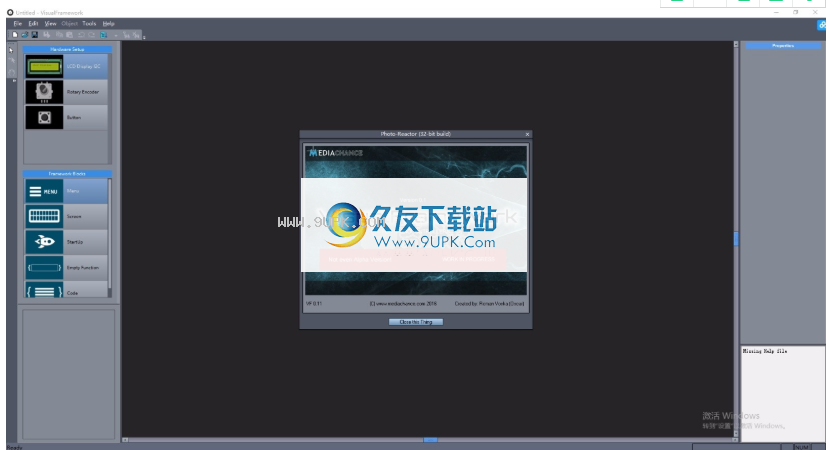
您也可以在属性中设置I2C地址。旋转编码器。这将在引脚2和3上自动设置中断,以实现平稳和超灵敏的驱动。开关引脚将始终为4。此属性可用于设置每个脉冲1次点击(例如12P / 12D)或每个脉冲2次点击(例如15P30D)。您还可以指定编码器已经具有一个内部上拉电阻。只需运行铣削按钮。
该代码将为您处理所有的反跳和触发操作。您只需要指定触发按钮“ triggers”的触发模式和触发模式。该代码还将检查是否存在冲突,例如在同一引脚上使用两个具有不同功能的按钮,或者与编码器发生冲突。 )
铣削按钮的简单操作。该代码将为您处理所有的反跳和触发操作。您只需要指定触发按钮“ triggers”的触发模式和触发模式。
该代码还将检查是否存在冲突,例如在同一引脚上使用两个具有不同功能的按钮,或者与编码器发生冲突。 )屏幕可以自动更新,也可以按设定的间隔更新。
它为INO文件中的屏幕显示代码生成一个函数,其中包含一些基本的文本处理示例,您可以用自己的示例替换这些示例。间隔可以直接在生成的代码中设置。
该对象将告诉您哪个显示对象应首先出现(如果不存在,它将是您首先添加的对象)。
将在代码中生成一个函数,该函数将由触发的动作调用。例如,按菜单中的“选择”按钮,先调用您的函数,然后再转到另一个
菜单或屏幕。
这和上面一样。将来,此块将允许用户使用某种可视化设计器直接在设计器中添加代码(我在DVD-lab中有类似的东西,我可以在其中可视化设计VM命令-类似这样)可以在代码中。 VF_Invalidate()使用的命令每次调用时都会刷新当前显示的屏幕。
例如,您可能要测试模拟引脚上的电压,将其放入变量中,然后在屏幕上显示该变量。
仅当发生更改时(例如,将其平均10个周期后),才可以调用VF_Invalidate,而不是按特定的时间间隔显示屏幕。
VF_DisplayObject(int nObjectID)您可以切换到显示对象(当前是屏幕或菜单)。只需使用特定对象的对象ID调用它,您就可以随时从代码中获取代码而无需触发。
(ID在生成的objectIDs.h文件中列出或在设计器中显示。)例如,如果模拟输入上出现特殊的电压阈值,则只需调用一个屏幕即可显示其值,警告等。
对最终用户非常简单和透明bool VF_NeedRefresh()bool VF_RefreshTimer(长nMs)bool VF_TimerExpired(长nMs)VF_CleanLineBuffer(int nL)帮助函数将用于自定义屏幕显示功能。
添加Screen时,在INO文件中生成的代码说明了如何正确使用这些功能。这些功能将避免不必要地重绘显示内容,从而避免草图重要部分的流通。






 78OA办公系统 4.31.14.0622官方最新版
78OA办公系统 4.31.14.0622官方最新版 协众OA小秘书 5.0.8官方版
协众OA小秘书 5.0.8官方版 今目标oa办公系统 7.2.6官方版
今目标oa办公系统 7.2.6官方版 企政OA 2.3官方版
企政OA 2.3官方版 久龙软件OA办公平台 2.1免安装正式版
久龙软件OA办公平台 2.1免安装正式版 协众OA协同管理软件 4.0.1官方版
协众OA协同管理软件 4.0.1官方版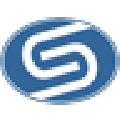 数飞OA100用户试用系统 6.0.4官方版
数飞OA100用户试用系统 6.0.4官方版 阿里钉钉免费电话 3.1.1最新免费版
阿里钉钉免费电话 3.1.1最新免费版 在山外KEA编程下载助手里用户通过书签的导向方式,快速阅读例程,对比各功能要点,有需要的不要错过。
在山外KEA编程下载助手里用户通过书签的导向方式,快速阅读例程,对比各功能要点,有需要的不要错过。  Java日记本是基于一个可视化的html编辑器。用户就可以通过DreamWaver或FrontPage编写日记,将苦涩难懂的编程知识通过记日记的方式记录下来,方便后日学习使用。有需要的用户欢迎来久友下载站下载~
Java日记本是基于一个可视化的html编辑器。用户就可以通过DreamWaver或FrontPage编写日记,将苦涩难懂的编程知识通过记日记的方式记录下来,方便后日学习使用。有需要的用户欢迎来久友下载站下载~ 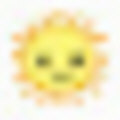 MiluDBViewer是一款专业的数据库管理工具。小伙伴们平常都在使用什么软件管理数据库呢?久友下载站小编在使用 MiluDBViewer 哦~他能够修复一些数据库的常见问题,帮助用户对于数据库的增删改查操作进行高效管理。
MiluDBViewer是一款专业的数据库管理工具。小伙伴们平常都在使用什么软件管理数据库呢?久友下载站小编在使用 MiluDBViewer 哦~他能够修复一些数据库的常见问题,帮助用户对于数据库的增删改查操作进行高效管理。  Code Virtualizer帮你有效保护软件内总要与敏感代码区,避免他人查看,为了帮你及时了解与使用这款软件,有需要的用户欢迎来久友下载站下载~
Code Virtualizer帮你有效保护软件内总要与敏感代码区,避免他人查看,为了帮你及时了解与使用这款软件,有需要的用户欢迎来久友下载站下载~  MTPuTTY用于连接Telnet、SSH、rlogin、纯TCP与串行接口,帮你管理不同的PuTTY连接,每个PuTTY连接运行在不同的标签,您可以轻松的切换它们,有需要的用户欢迎来久友下载站下载~
MTPuTTY用于连接Telnet、SSH、rlogin、纯TCP与串行接口,帮你管理不同的PuTTY连接,每个PuTTY连接运行在不同的标签,您可以轻松的切换它们,有需要的用户欢迎来久友下载站下载~  QQ2017
QQ2017 微信电脑版
微信电脑版 阿里旺旺
阿里旺旺 搜狗拼音
搜狗拼音 百度拼音
百度拼音 极品五笔
极品五笔 百度杀毒
百度杀毒 360杀毒
360杀毒 360安全卫士
360安全卫士 谷歌浏览器
谷歌浏览器 360浏览器
360浏览器 搜狗浏览器
搜狗浏览器 迅雷9
迅雷9 IDM下载器
IDM下载器 维棠flv
维棠flv 微软运行库
微软运行库 Winrar压缩
Winrar压缩 驱动精灵
驱动精灵